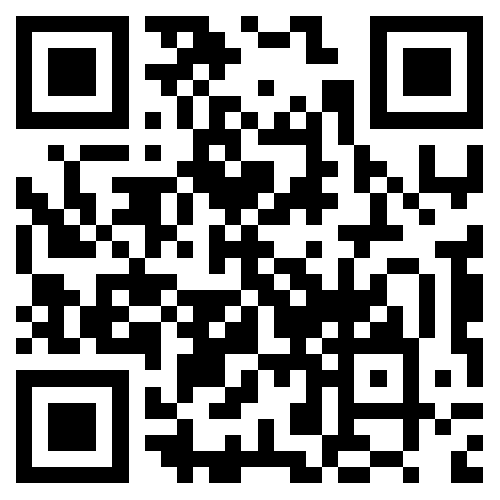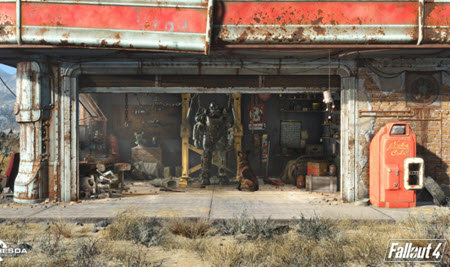使用Docker搭建MongoDB 5.0版本副本集集群
发布: 更新时间:2024-04-23 10:57:56
1、mongodb集群
首先我们需要了解mongodb的集群模式,mongodb安装分为单机安装和集群安装。集群安装分为:主从复制(Master-Slaver)集群、副本集(Replica Set)集群和分片集群(Sharded Cluster)。MongoDB的主从复制(Master-Slave Replication)已不再是官方推荐的特性,并且在未来的版本中可能会被移除。MongoDB官方推荐使用副本集(Replica Set)作为高可用性的解决方案。
1.1主从复制存在的问题
- 单点故障:Master节点故障时,没有自动故障转移机制。
- 数据量有限:Slave节点数据通常不可写,限制了数据总量的增长。
- 延迟和同步问题:Slave节点可能会落后于Master,导致数据延迟。
- 资源利用率低:需要额外资源来运行Slave节点。
1.2 副本集的优点
- 自动故障转移。
- 读写分离,能提供更好的读扩展能力。
- 副本集成员可配置为arbiter(仲裁),提供投票决定谁是主节点。
1.3 分片集群
- 用于跨多个服务器分布数据的方法,用于支持非常大的数据集和高吞吐量的操作
2、副本集节点选择
一个副本集最多有50个节点并且最多支持7个投票节点,其余节点必须是没有投票权的节点。副本集通过设置priority决定优先级,默认优先级为1,priority值是0到100之间的数字,数字越大优先级越高,priority=0,则此节点永远不能成为主节点primay。
副本集的最小推荐配置是三个节点:
- 一个主节点和两个从节点
- 一个主节点、一个从节点和仲裁节点
如果可能,尽可能在副本集中使用奇数个数据成员,而不要使用仲裁者。所以推荐使用的最低配置为:一个主节点和两个从节点。副本集在部署时如果当节点数目为偶数个时,需要部署一个仲裁节点,否则偶数个节点,当主节点挂了后,其他节点会变为只读。不会去选举其他主节点。
关于仲裁者说明:
仲裁者可随意部署在网络通的任何地方,不会占用什么系统资源,它只提供投票选举的功能,不存储数据。
3、拉取mongodb镜像
docker pull mongo:5.0

4、创建mongodb文件夹
首先在宿主机里面创建mongodb的存储数据文件夹
mkdir mongo01 && cd mongo01
进入mongo01创建conf、data、logs、tmp文件夹
mkdir conf data logs tmp
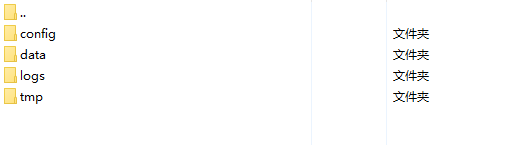
进入conf文件夹编写mongod.conf文件
# 数据库文件存储位置
dbpath = /data/db
# log文件存储位置
logpath = /data/log/mongod.log
# 使用追加的方式写日志
logappend = true
# 是否以守护进程方式运行
# fork = true
# 全部ip可以访问
bind_ip = 0.0.0.0
# 端口号
port = 27017
# 是否启用认证
auth = true
# 设置oplog的大小(MB)
oplogSize=2048
#指定秘钥文件
keyFile = /data/key/mongo.key
#指定副本集名称
replSet = rs
MongoDB 的
mongod.conf
文件从版本 3.2 开始支持 YAML 格式。可以使用更加简洁和结构化的语法来配置 MongoDB
# mongod.conf
# for documentation of all options, see:
# http://docs.mongodb.org/manual/reference/configuration-options/
# Where and how to store data.
storage:
dbPath: /data/db
journal:
enabled: true
# engine:
wiredTiger:
engineConfig:
cacheSizeGB: 1
# where to write logging data.
systemLog:
destination: file
logAppend: true
path: /tmp/mongod.log
# network interfaces
net:
port: 27017
#bindIp: 127.0.0.1
bindIp: 0.0.0.0
# how the process runs
processManagement:
timeZoneInfo: /usr/share/zoneinfo
#开启认证
security:
keyFile: /data/key/mongo.key
authorization: enabled
#operationProfiling:
#replication: 配副本集名
replication:
replSetName: rs
#sharding:
## Enterprise-Only Options:
#auditLog:
#snmp:
后面使用YAML格式进行配置说明。由于搭建副本集服务器,开启认证的同时,必须指定keyFile参数,节点之间的通讯基于该keyFile进行的。否则会启动失败。我们通过
docker logs 容器ID
查看docker日志可以发现启动的时候会报错:
BadValue: security.keyFile is required when authorization is enabled with replica sets
所以开始之前我们先把开启认证给注释掉,集群搭建成功后在开启认证。配置如下:
#开启认证
#security:
# keyFile: /data/key/mongo.key
# authorization: enabled
然后把配置好的mongo01文件夹拷贝两份
cp -r mongo01 mongo02
cp -r mongo01 mongo03
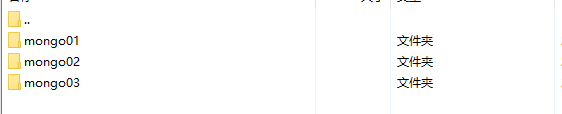
5、启动mongodb容器实例
Linux路径:
docker run -d --name mongo01 -p 27017:27017 --privileged=true -v ~/config/mongodb/mongo01/data:/data/db -v ~/config/mongodb/mongo01/conf:/data/configdb -v ~/config/mongodb/mongo01/logs:/data/log/ -v ~/config/mongodb/mongo01/tmp:/tmp mongo:5.0 -f /data/configdb/mongod.conf
docker run -d --name mongo02 -p 27018:27017 --privileged=true -v ~/config/mongodb/mongo02/data:/data/db -v ~/config/mongodb/mongo02/conf:/data/configdb -v ~/config/mongodb/mongo02/logs:/data/log/ -v ~/config/mongodb/mongo02/tmp:/tmp mongo:5.0 -f /data/configdb/mongod.conf
docker run -d --name mongo03 -p 27019:27017 --privileged=true -v ~/config/mongodb/mongo03/data:/data/db -v ~/config/mongodb/mongo03/conf:/data/configdb -v ~/config/mongodb/mongo03/logs:/data/log/ -v ~/config/mongodb/mongo03/tmp:/tmp mongo:5.0 -f /data/configdb/mongod.conf
如果为Windows系统把容器卷路径改为磁盘地址即可:
docker run -d --name mongo01 -p 27017:27017 --privileged=true -v D:/mongo/mongo01/data:/data/db -v D:/mongo/mongo01/conf:/data/configdb -v D:/mongo/mongo01/logs:/data/log/ -v D:/mongo/mongo01/tmp:/tmp mongo:5.0 -f /data/configdb/mongod.conf
启动成功后通过
docker ps
查看容器是否运行成功。

6、配置集群
随便进入一个容器节点进行集群配置。
docker exec -it mongo01 bash
进入容器后,登录mongodb命令行
mongo
执行配置副本集命令配置集群:
rs.initiate({_id: "rs",members: [{ _id: 0, host: "192.168.1.9:27017" },{ _id: 1, host: "192.168.1.9:27018" },{ _id: 2, host: "192.168.1.9:27019" }]})
_id: "rs" 副本集名要和配置文件中的一致。如果配置仲裁节点需要在改节点里面加上 arbiterOnly: true属性 如:
{ _id: 2, host: "192.168.1.9:27019", arbiterOnly: true}
也可以指定其
priority
( 优先级)。如果不指定,默认优先级为1。如指定第一个节点优先级为90:
{"_id":0,"host":"192.168.1.9:27017",priority:90}
执行上面rs.initiate(config)命令后,集群就搭建成功了。系统会选择一个节点当主节点。
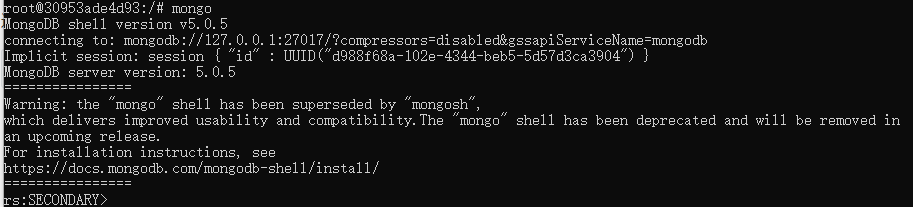
配置成功后,目前不需要账号密码就能够登录。下面我们需要开启安全认证以保证数据库的安全。
7、集群后开启安全认证
7.1 创建root权限用户
由于我们的副本集已经搭建成功了。我们可以看到有一个PRIMAY节点和两个SECONDARY节点,进入主节点容器创建用户信息。
切到admin库
use admin
创建用户,用户名root,密码1234qwer,权限root,所属库admin
db.createUser({user:"root",pwd:"1234qwer",roles:[{role:'root',db:'admin'}]})
执行上面命令后用户就创建成功了,我们先退出容器。
7.2 创建密钥文件
使用openssl生成key文件,由于上面已经提到了想要在副本集中开启认证,必须指定keyFile参数,所有节点使用相同的key。所以我们需要使用openssl生成一个mongo.key文件,并把文件拷贝到容器内部。
首先确保Linux系统安装了openssl,查看是否安装命令:
openssl version
如果没有输出软件包信息,执行下面命令安装openssl
yum install openssl
安装成功后执行命令生成mongo.key文件。
openssl rand -base64 753 > mongo.key
执行成功后,会生成一个mongo.key文件。我们使用docker cp命令把文件拷贝到容器中。
docker cp ./mongo.key mongo01:/data/key/mongo.key
拷贝成功后,进入容器内部给文件授权。
docker exec -it mongo01 bash
进入/data/key命令给文件授权。
chown 999 mongo.key #设置文件归属权
chmod 400 mongo.key #设置文件为只读
上面的授权命令必须要执行,不然容器会启动失败。一定要注意!!!
7.3 开启认证
上面的步骤操作成功后,接下来我们就可以把配置文件中注释掉的开启认证参数给打开了。
#开启认证
security:
keyFile: /data/key/mongo.key
authorization: enabled
keyFile指定的路径为拷贝到docker容器内部文件存放的路径。
7.4 重启容器
把mongo.key文件也按照相同的方式拷贝到另外两个节点容器内。以上操作都成功后,就可以重新启动容器了。首先退出容器关闭所有容器副本集节点
docker stop mongo01
docker stop mongo02
docker stop mongo03
在启动容器
docker start mongo01 mongo02 mongo03
查看容器是否启动成功
docker ps
8、副本集相关命令
初始化副本集
rs.initiate(config)
查看状态
rs.status()
查看配置信息
rs.conf()
查看是否为主节点
rs.isMaster()
添加从节点
rs.add("192.168.1.9:27020" )
添加仲裁节点
rs.addArb("ip:27017")
删除节点
rs.remove("192.168.1.9:27020")
降级节点,主节点降级为从节点,并重新选举新的主节点
rs.stepDown(stepDownSecs, secondaryCatchUpPeriodSecs)
查看备份节点的复制信息
db.printSlaveReplicationInfo()
开启从节点为只读权限
rs.secondaryOk()
如果是4.0以下的版本,则是
rs.slaveOk()
每次宕机重连之后都需要执行方法,不然在从节点数据库中无法读取数据。
测试服务宕机
use admin;
db.shutdownServer();
9、可视化工具连接
我们可以使用mongodb可视化工具连接副本集,这里使用Studio 3T进行连接。
选择新建连接:
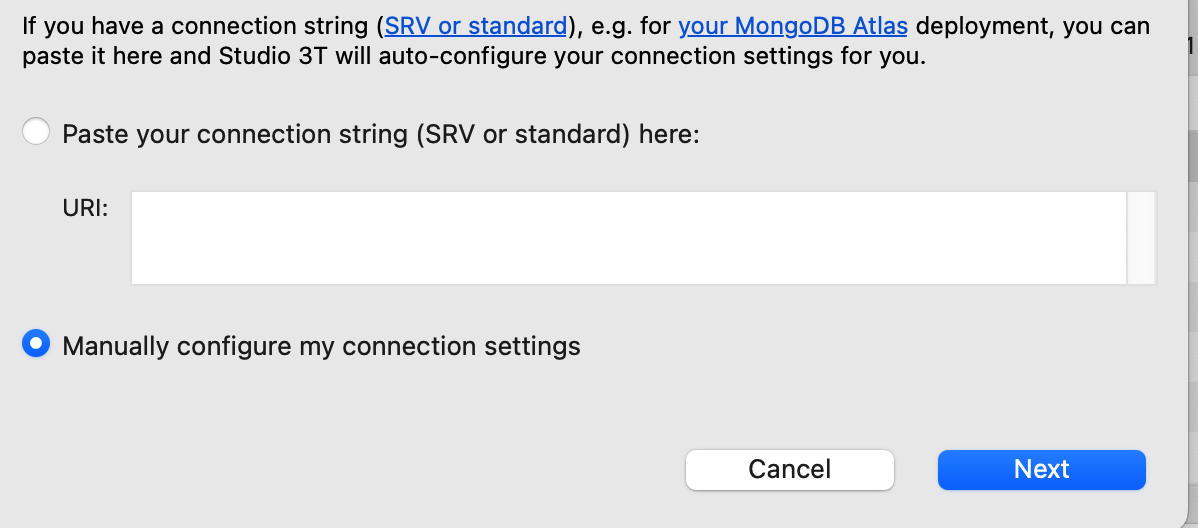
配置连接信息
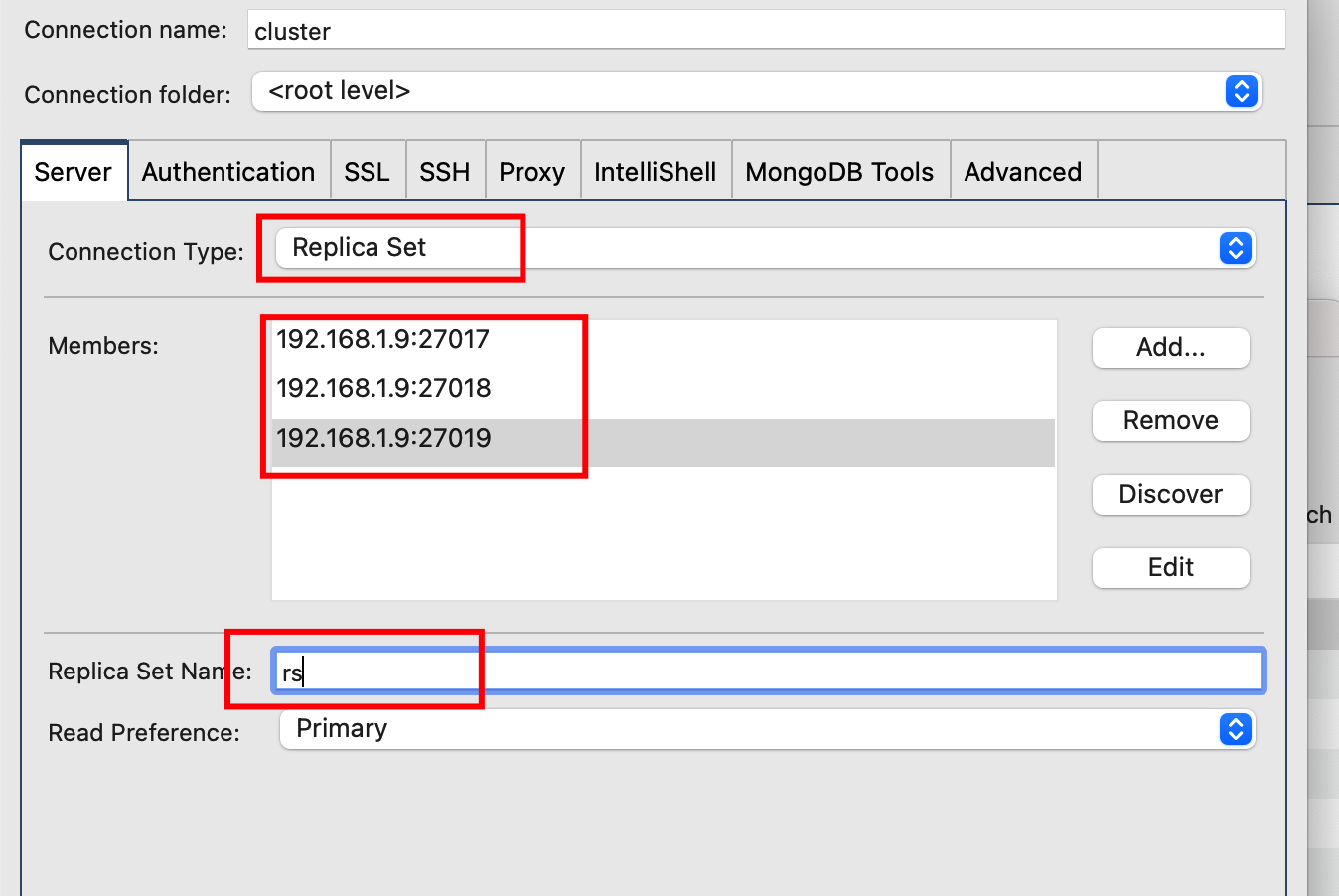
指定连接类型、节点地址、副本集名称。输入账号密码:
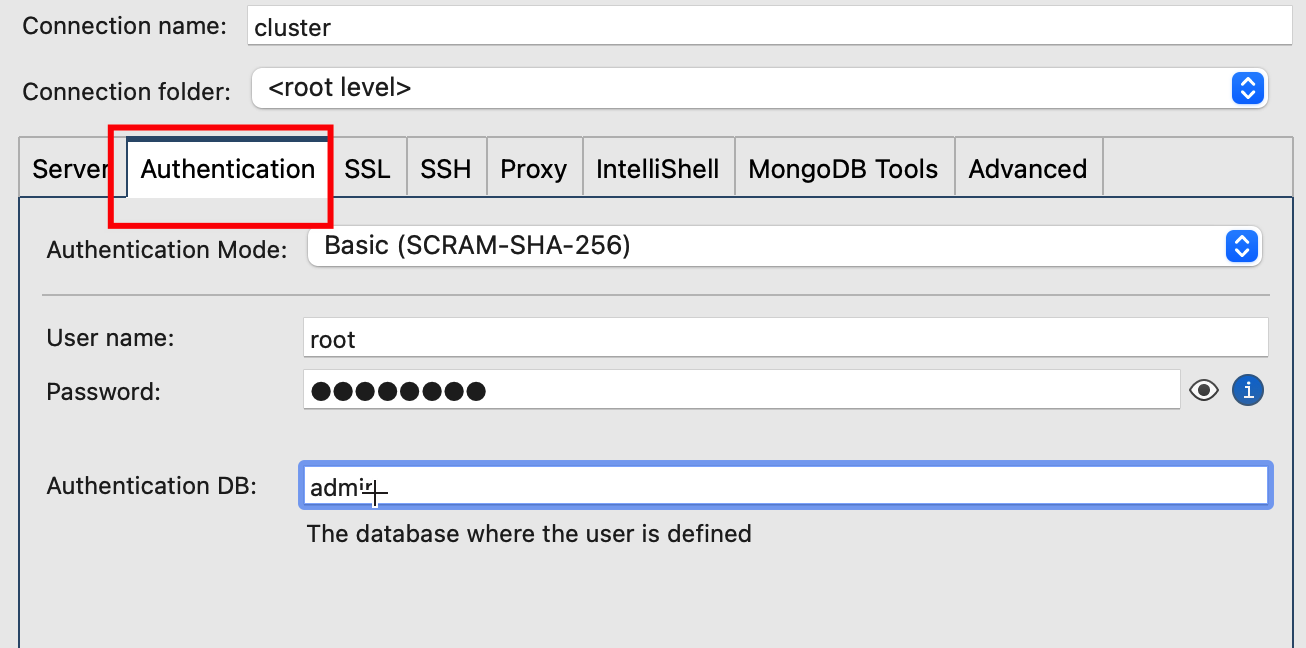
点击连接
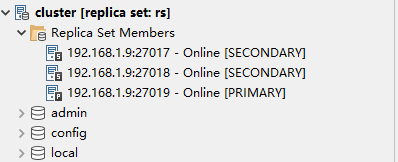
- 《刀剑江湖路》佳人侠梦支线结局一,沈梦秋入队全流程攻略 2024-10-01
- 《无限试驾:太阳王冠》从英雄到零成就攻略分享 2024-10-01
- 《凶影疑云》好事之徒成就攻略分享 2024-10-01
- 西普大陆击败费尔斯困难模式攻略 2024-10-01
- 恋与制作人国庆节福利攻略 2024-10-01
- 《王权与自由》国际服汉化工具下载,《王权与自由》国际服一键汉化工具分享 2024-09-30
- 《WinkStudio》修复画质方法 2024-09-30
- 海水涨潮几乎淹没不到的地带是 2024-09-30